Come cambiare le icone delle app su Android
Cosa sapere
- Puoi usare Creatore di scorciatoie per personalizzare le icone e i nomi delle app su qualsiasi dispositivo.
- Vai a Impostazioni > Temi per scaricare e applicare i pacchetti di icone sui dispositivi Samsung.
- Puoi scaricare e installare icone personalizzate tramite Google Play Store su qualsiasi dispositivo Android. Potrebbe essere necessario installare un launcher per modificare le icone delle app.
Questo articolo spiega come modificare le icone delle app sul tuo smartphone Android, inclusa l'applicazione di icone personalizzate su un telefono o tablet Samsung.
Come ottenere icone di app personalizzate su Android
Una delle migliori caratteristiche di Android è la possibilità di personalizzare quasi tutto ciò che desideri, dallo sfondo e le scorciatoie di blocco al modo in cui le icone appaiono e si sentono. Inoltre, ci sono molti modi per applicare icone personalizzate. Puoi persino crearne uno tuo!
Prima di poter modificare le icone delle app, devi scaricare e installare set di icone personalizzate. Li puoi trovare nel Google Play Store.
Ecco come installarli:
Trova un set di icone personalizzate che ti piace su Google Play Store. Il modo migliore per trovarli è digitare icone personalizzate nella barra di ricerca (che si trova in alto).
Quando trovi un set di icone che ti piace, tocca la voce nei risultati della ricerca. Quindi tocca il verde Installare pulsante.
-
Attendi che finisca, quindi torna alla schermata principale o tocca Aprire.
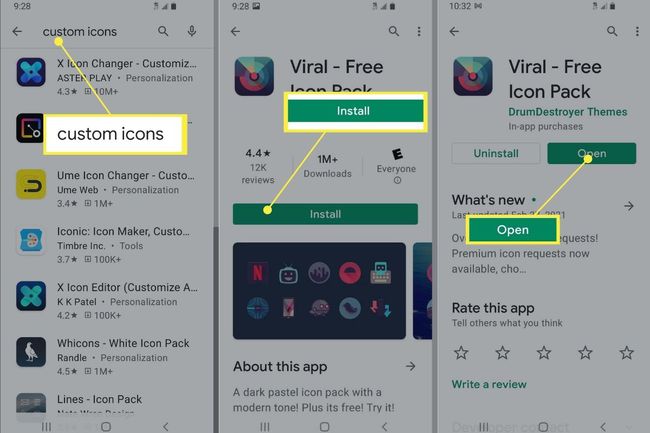
Come ottenere icone di app personalizzate su un Samsung utilizzando i temi Galaxy
Come il Galaxy Note 20, gli smartphone e i tablet Samsung utilizzano una versione rinnovata di Android chiamata One UI. Ciò significa che puoi anche personalizza la schermata iniziale e interfaccia con sfondi, widget e icone di app unici.
Prima di poter applicare icone di app personalizzate, è necessario scaricare i pacchetti di temi dall'app Galaxy Themes.
Importante:
I temi personalizzati erano disponibili al Negozio Galaxy, ma i dispositivi Samsung ora hanno un'applicazione separata chiamata Temi della galassia. Sui dispositivi meno recenti, Samsung ha aggiunto la nuova app in un recente aggiornamento del software. Sui dispositivi più recenti, viene preinstallato.
Nota
Puoi anche utilizzare Google Play per scaricare pacchetti di icone personalizzati su Samsung, se preferisci.
Ecco come installare le icone delle app utilizzando Galaxy Themes:
Apri il Temi della galassia app o vai su Impostazioni > Temi. Se non hai già effettuato l'accesso, tocca il pulsante del menu in alto a sinistra e tocca il pulsante del profilo per farlo. Se non disponi di un account Samsung, dovrai crearne uno.
-
Clicca il Icone pulsante in basso (terzo da sinistra). Trova un pacchetto di icone che ti piace.
Nota
Alcuni pacchetti di icone costano denaro. Se non vuoi spendere nulla, assicurati di cercare l'elenco dei pacchetti Gratuito sotto, non un prezzo.

Tocca il pacchetto di icone per aprire la pagina del negozio e quindi seleziona il Scarica pulsante nella parte inferiore dello schermo. Potrebbe apparire un annuncio pubblicitario e il download dovrebbe iniziare al termine della riproduzione.
Aspetta che finisca.
-
Se vuoi applicare subito il pacchetto di icone, tocca il Applicare pulsante, che ha sostituito il Scarica opzione.
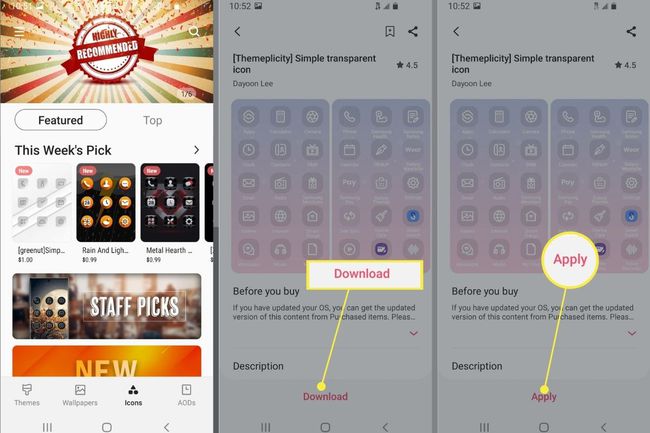
Come si cambiano le icone delle app su Android?
Anche se hai installato un pacchetto di icone per app personalizzate, devi applicarlo prima di vedere eventuali modifiche. Il solo fatto di installare il pacchetto di icone non li rende attivi o visibili.
Nota
Alcuni pacchetti di icone visualizzeranno un messaggio subito dopo l'installazione, consentendoti di applicarli. Tuttavia, non tutti lo fanno.
Modifica delle icone delle app all'interno dell'applicazione
A volte, puoi applicare le icone personalizzate utilizzando uno strumento fornito con i pacchetti di icone installati. Ecco come:
Apri l'app icona per il pacchetto che hai scaricato. Accetta eventuali richieste di autorizzazione.
-
A seconda dell'app, potresti vedere o meno un Applicare pulsante. Alcuni pacchetti di icone richiedono un launcher personalizzato per usarli.

Come si cambiano le icone delle app su Samsung?
Se non hai già applicato i pacchetti di icone precedentemente installati sul tuo Samsung, ecco come attivarli o sostituirli.
Aprire Temi della galassia facendo clic sull'icona nella barra delle applicazioni o andando su Impostazioni > Temi.
-
Tocca il pulsante del menu in alto a sinistra e seleziona La mia roba.

Nella parte superiore dello schermo, tocca Icone opzione. Quindi tocca il pacchetto di icone che desideri applicare.
-
In fondo alla pagina, seleziona Applicare opzione. Potresti visualizzare o meno un avviso, tocca Concordare o Applicare di nuovo per continuare.
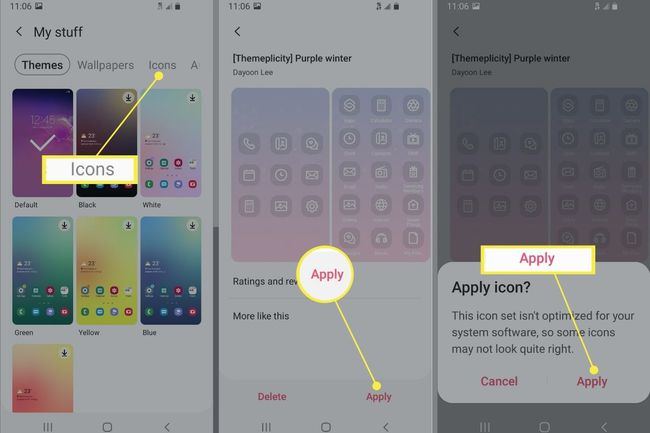
-
Questo è tutto! Goditi le tue nuove icone.
Avvertimento
La maggior parte dei pacchetti di icone che scarichi da Galaxy Themes lo farà soltanto modificare l'aspetto delle icone ufficiali Samsung o delle app di sistema. Dovrai utilizzare un altro metodo per modificare l'aspetto delle altre icone delle app.
Puoi cambiare le icone delle app senza un launcher?
La risposta breve è sì, puoi.
Con alcuni pacchetti di icone, puoi applicarli direttamente dall'app nativa. Se non funziona, puoi sempre usare un'altra app come Creatore di scorciatoie.
Come si cambiano le icone e i nomi delle app su Android?
Se desideri più libertà quando cambi le icone delle app, ad esempio aggiungendo un nome personalizzato, dovrai installare un'altra app chiamata Creatore di scorciatoie.
Come si installa Shortcut Maker?
Vai alla pagina del Google Play Store di Shortcut Maker. Quindi, tocca il verde Installare e attendi che venga scaricato e installato.
Come si cambiano i nomi delle app con Shortcut Maker?
Per modificare il nome visualizzato di un'app, creerai un collegamento che significa creare un'icona dell'app aggiuntiva con parametri personalizzati. Ecco come:
-
Apri il creatore di scorciatoie. Scegli il tipo di collegamento che desideri creare dall'elenco. Scegli il App opzione per l'icona di un'app. Quindi, seleziona l'icona dell'app che desideri personalizzare dall'elenco delle app installate.
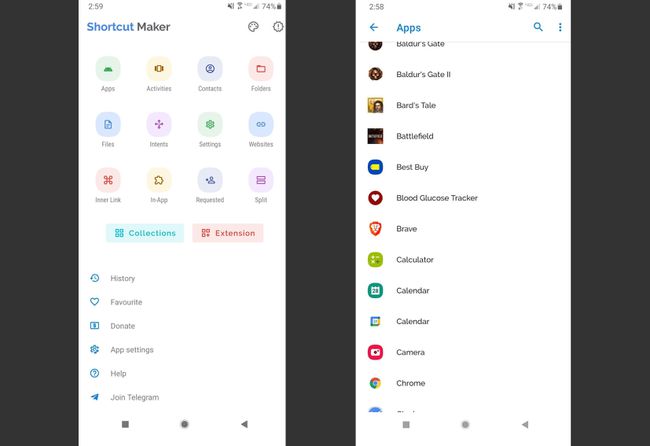
Utilizzare il Tocca per modificare l'etichetta pulsante (mostrerà anche il nome dell'app) per modificare il nome. Quindi, inserisci il nuovo nome o etichetta personalizzato e seleziona Fatto.
-
Modifica qualsiasi altra opzione personalizzata che desideri (puoi anche scegliere un'icona dell'app personalizzata). Quando hai finito, tocca il grande blu Creare una scorciatoia pulsante in basso a destra.
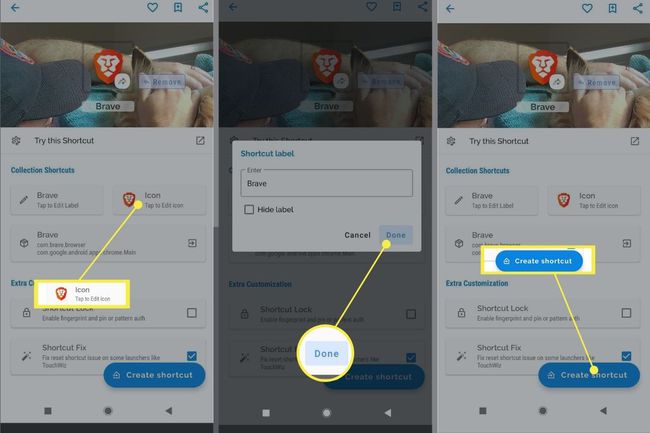
Come si cambiano le icone delle app con Shortcut Maker?
Se desideri applicare le icone delle app singolarmente o applicare le icone da un pacchetto che hai installato, puoi utilizzare Shortcut Maker. Ecco come:
-
Apri il creatore di scorciatoie. Scegli il tipo di collegamento che desideri creare dall'elenco. Per l'icona di un'app, sarebbe il App opzione. Quindi, seleziona l'icona dell'app che desideri personalizzare dall'elenco delle app installate.
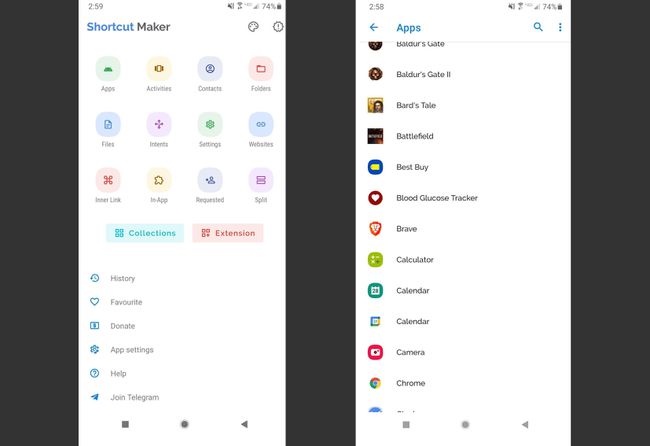
Per applicare una nuova icona, usa il Tocca per modificare l'icona (mostrerà anche l'icona dell'app corrente).
-
Vedrai un elenco di opzioni disponibili per personalizzare l'icona nella schermata successiva. Potresti vedere pacchetti di icone personalizzati che hai installato e puoi anche utilizzare testo, emoji, immagini della galleria e icone di sistema. Scegli la fonte contenente l'icona che desideri utilizzare, quindi seleziona la tua immagine.
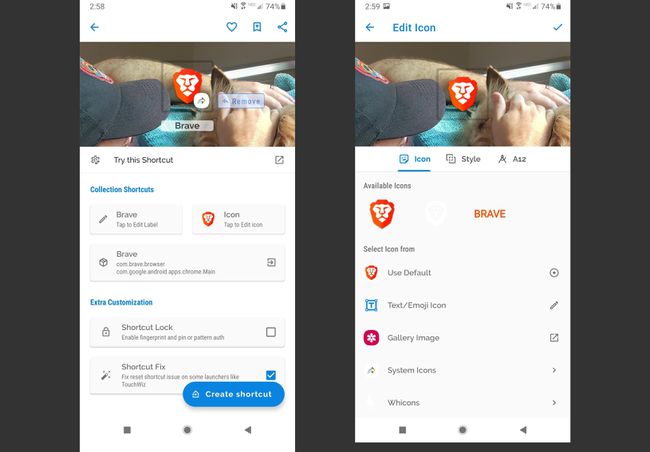
Vedrai la nuova icona che hai selezionato sul lato destro della pagina. Per applicarlo, tocca il segno di spunta blu in alto a destra.
-
Modifica una delle altre opzioni personalizzate che desideri (puoi anche cambiare il nome). Quando hai finito, tocca il grande blu Creare una scorciatoia pulsante in basso a destra.
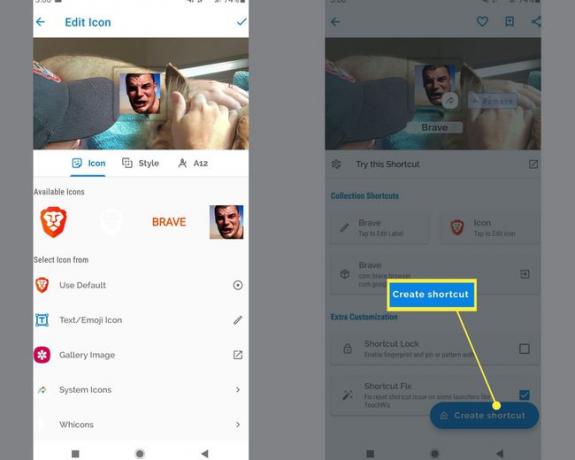
Come si creano icone personalizzate su Android?
Creare icone personalizzate e aggiungerle a un set è un processo lungo e complesso, e spiegare come farlo è meglio lasciare una guida separata.
È possibile e può essere molto divertente. Può anche essere un'opportunità commerciale redditizia se sei bravo a farlo! Puoi vendere temi personalizzati su Google Play Store o Samsung Themes Store.
Come cambiare la schermata principale su Android?
Su tutti i dispositivi Android puoi gioca con le icone delle app, compreso il loro aspetto. Puoi anche personalizzare il tuo dispositivo applicando sfondi personalizzati, salvaschermi unici, modificando la visualizzazione della schermata di blocco e molto altro.
Un'app come Shortcut Maker semplifica la personalizzazione dell'aspetto delle singole icone delle app, anche quelle non interessate dall'installazione di un pacchetto di icone personalizzato o di un tema Samsung Galaxy.
FAQ
-
Come si cambia la dimensione delle icone delle app su Android?
Per la maggior parte dei telefoni Android, dovrai utilizzare un launcher di terze parti. Per la maggior parte dei telefoni Samsung, puoi andare su Impostazioni > Schermo di casa e seleziona una dimensione diversa per le griglie della schermata Home e della schermata delle app, che ridimensioneranno tutte le icone su quella schermata.
-
Come si cambiano le icone su Android senza un'app?
Su alcuni telefoni, puoi selezionare alternative per le icone delle app integrate. Premi a lungo l'icona, scegli Modificaree tocca l'icona che desideri utilizzare.
